3 Méthodes utiles pour récupérer la musique sur votre iPhone X/8/7/6S/6(Plus)/5S
Sep 28, 2025 • Déposé à: Solution de Transférer des Données • Des solutions éprouvées
Comment récupérer la musique sur votre iPhone X/8/7/6S/6(Plus)/5S/5? Une interrogation que vous vous êtes sûrement posée en tant que possesseur d’iPhone. En effet, le transfert de musique se fait généralement soit d’un PC, d’un Mac ou à partir d’iTunes vers un iPhone. La procédure inverse est moins évidente. Néanmoins, vous pouvez effectuer la récupération de la musique sur votre iPhone, en suivant certaines méthodes.
Partie 1. Comment récupérer la musique sur iPhone X/8/7/6S/6(Plus)/5S/5 vers iTunes
1) Solution gratuite
- Récupérer la musique sur iPhone X/8/7/6S/6(Plus)/5S/5 vers iTunes peut se faire gratuitement et de manière simple. Si vous n’avez pas encore iTunes et iPhone Explorer sur votre ordinateur, installez-les. Ensuite, connectez votre iPhone au PC.
- iTunes vous proposera une synchronisation. Vous ne devez pas l’accepter sous peine de perdre la totalité ou une partie de vos titres. Explorez votre iPhone à partir de votre ordinateur et trouvez les pistes musicales. Sélectionnez les fichiers et copiez-les dans un dossier sur votre ordinateur.
- Ouvrez iTunes, cliquez sur « ajouter le fichier à la bibliothèque » et choisissez les fichiers du précédent dossier.
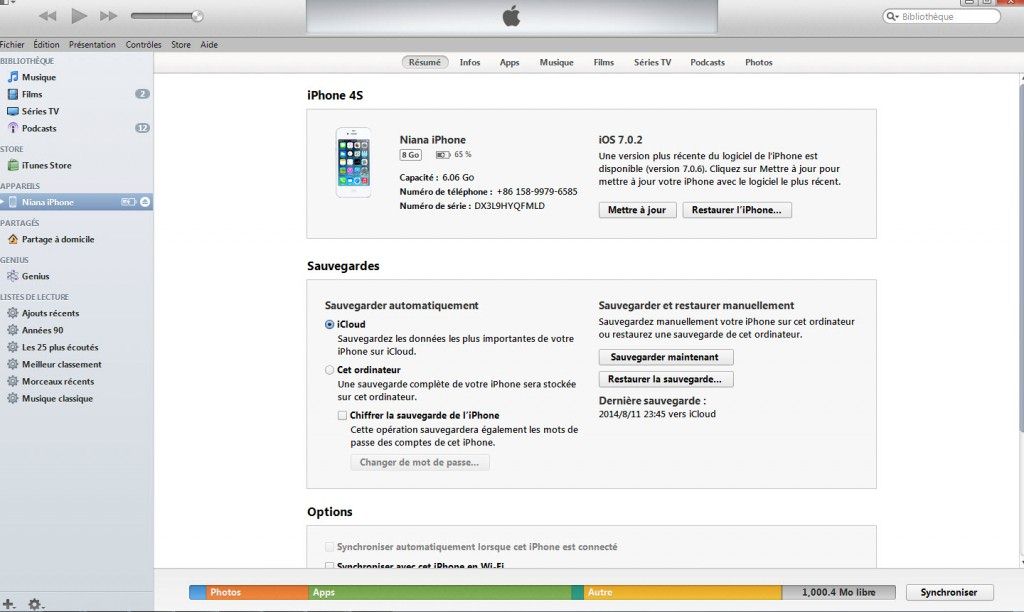
Il faut noter que vous aurez peut-être besoin de cocher l’onglet « Afficher les fichiers cachés » pour trouver tous les fichiers musicaux de votre iPhone
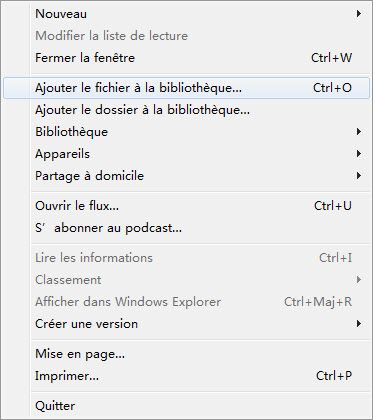
2) Utiliser dr.fone - Gestionnaire de téléphone
dr.fone - Gestionnaire de téléphone fait partie des logiciels que vous pouvez utiliser afin de récupérer la musique sur votre iPhone. Il s’agit d’un outil pour le transfert de données vers PC ou iTunes. Il vous suffit de l’installer pour pouvoir récupérer la musique sur votre iPhone X/8/7/6S/6(Plus)/5S/5.
Vous devez connecter votre iPhone à votre PC. Une fois branché, dr.fone - Gestionnaire de téléphone va reconnaître le smartphone et présenter son contenu.

Enfin, il ne vous reste plus qu’à appuyer sur « Copier vers iTunes » et le tour est joué. Prenez soin de vérifier que seuls les fichiers musicaux sont sélectionnés.
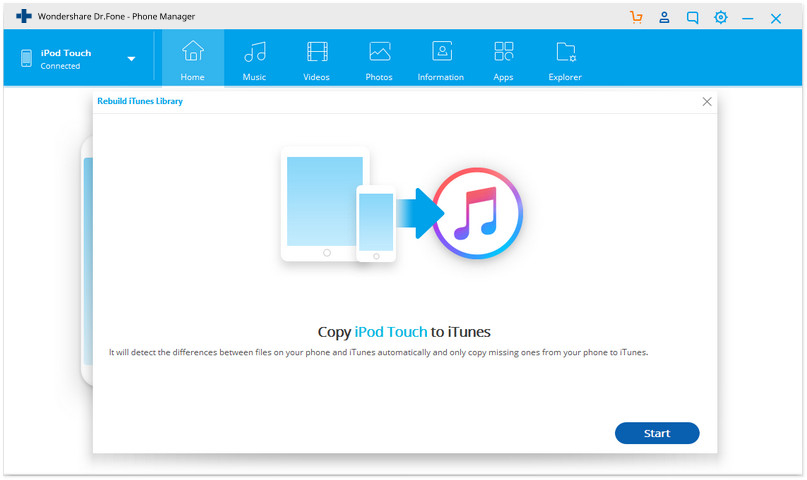
À part la récupération de la musique sur votre iPhone, dr.fone - Gestionnaire de téléphone dispose d’autres fonctionnalités. Vous pouvez effectuer la procédure inverse, c’est-à-dire, transférer d’iTunes vers votre iPhone vos fichiers multimédias. De plus, il permet la conversion de ces fichiers en formats compatibles aux appareils Apple.
Partie 2. Comment récupérer la musique sur iPhone X/8/7/6S/6(Plus)/5S/5 vers PC/Mac
1) Solution gratuite
Vous désirez écouter de la musique sur votre PC ou de votre MAC. Le problème est que vous n’avez pas de musique sur votre ordinateur. Par conséquent, vous désirez récupérer la musique de votre iPhone et l’envoyer vers votre ordinateur. La solution serait de transférer vos pistes musicales de votre iPhone vers iTunes, installé sur votre ordinateur.
Etape 1Lancez iTunes sur votre PC ou de votre MAC. Après l’ouverture d’iTunes ou son installation sur votre PC/MAC, branchez votre iPhone sur votre ordinateur. Attendez que votre iPhone soit reconnu.
Etape 2Sélectionnez la musique de votre iPhone que vous souhaitez transférer, et copiez-la dans la bibliothèque d’iTunes.
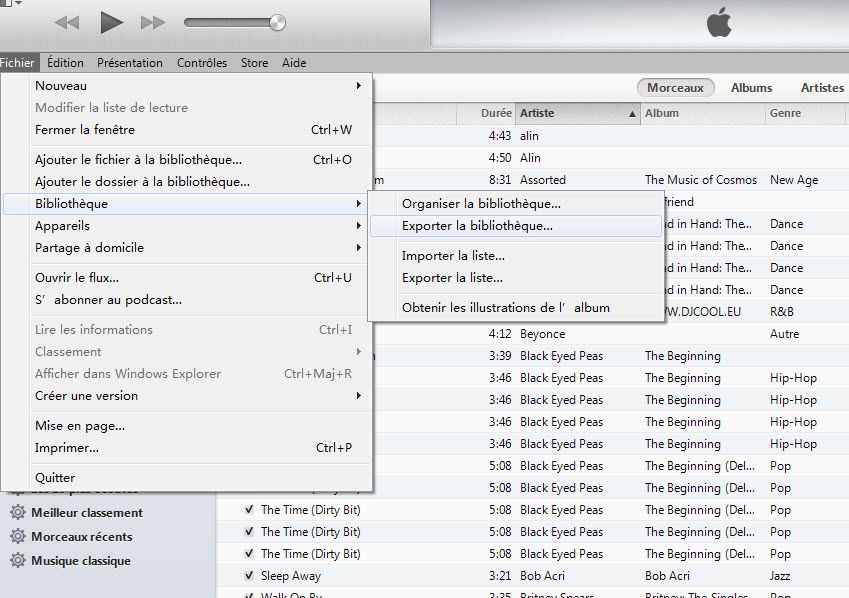
À partir de là, vous pourrez écouter sur votre PC ou votre MAC les fichiers musicaux récupérés de votre iPhone.
2) Utiliser dr.fone - Gestionnaire de téléphone
Récupérer de la musique sur votre iPhone X/8/7/6S/6(Plus)/5S/5 est facile et rapide avec dr.fone - Gestionnaire de téléphone. Ce logiciel vous permettra de transférer vos fichiers multimédias directement vers votre PC ou votre MAC.

dr.fone - Gestionnaire de téléphone (iOS)
Récupérer la musique sur iPhone X/8/7/6S/6(Plus)/5S/5 vers PC/Mac
- Transférez, gérez, exportez/importez votre musique, vos photos, vos vidéos, vos contacts, vos SMS, vos applications, etc.
- Sauvegardez votre musique, vos photos, vos vidéos, vos contacts, vos SMS, vos applications, etc. à l'ordinateur et les restaurer facilement.
- Transférez de la musique, des photos, des vidéos, des contacts, des messages, etc. d'un smartphone à un autre.
- Transférer des fichiers multimédias entre des appareils iOS et iTunes.
- Entièrement compatible avec le dernier iOS et iPod.
Il faut au préalable installer dr.fone - Gestionnaire de téléphone sur ces terminaux.
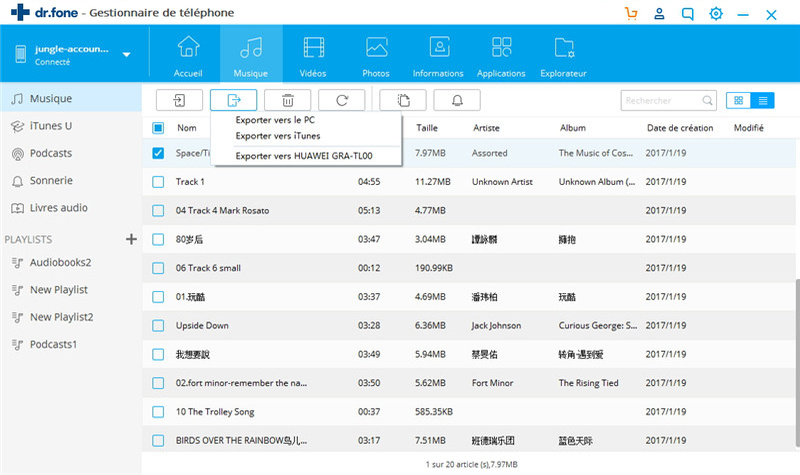
Ensuite, connectez votre iPhone au PC ou au Mac en question. dr.fone - Gestionnaire de téléphone analysera et affichera le contenu de votre iPhone. Pour récupérer la musique de votre iPhone et la transférer, vous n’avez qu’à cliquer sur « Exporter vers Mac » pour les MAC ou « Copier vers dossier » pour les PC.
Partie 3. Comment récupérer la musique sur iPhone X/8/7/6S/6(Plus)/5S/5 vers Téléphone Android
1) Solution gratuite
La récupération de la musique de votre iPhone vers un Téléphone Android peut se faire de manière simple. La démarche se fait en deux temps : transférer les fichiers musicaux sur iTunes, puis transférer depuis iTunes vers le terminal Android.
Premièrement, commencez donc par récupérer la musique de votre iPhone et envoyez-la vers iTunes. Ensuite, connectez votre Téléphone Android à l’ordinateur. Ensuite, sélectionnez les fichiers musicaux dans le menu musique d’iTunes et copiez-les dans votre Téléphone Android. Dès la fin de la copie, vous pourrez écouter les pistes depuis votre téléphone Android.
2) Utiliser dr.fone - Migrer
Il se peut que vous ayez à transférer de la musique de votre iPhone vers d'autres smartphones. dr.fone - Migrer est un logiciel du transfert mobile. Concrètement, le transfert des fichiers musicaux s’effectue en suivant la démarche ci-après.
Etape 1 Commencez par installer dr.fone - Migrer sur votre ordinateur et exécutez-le.
Etape 2 Branchez votre iPhone et le smartphone. dr.fone - Migrer va afficher le contenu des téléphones.

Etape 3 Cochez la case musique et lancez la copie.

Il importe de souligner que dr.fone - Migrer peut transférer des données vers des téléphones utilisant d’autres systèmes d’exploitation à part Android et iOS. Par ailleurs, la copie est de haute qualité et demeure identique à sa source.
Vous pourriez aussi aimer
Transfert iPhone
- Transfert de données
- 2. Transférer des fichiers MP4 vers iPhone
- 5. Meilleures applications pour transférer des données de iPhone à Android
- iPhone vers PC
- 1. Transférer des photos de iPhone à PC
- 3. Transférer un album de iPhone à PC
- 4. Transférer des données de iPhone à PC
- 5. Copier des mémos vocaux de iPhone à PC
- 8. Transférer des notes de iPhone
- 9. Techniques utilisées en forensic pour les téléphones mobiles
- iPhone vers Mac
- Ordinateur à iPhone
- Transfert vers iPhone
- Transfert depuis iPhone
- 1. Transférer des vidéos de iPhone à ordinateur portable
- 4. Transférer des données de iPhone à Android
- Conseils de transfert iPhone
- Transfert WhatsApp
- Transfert iTunes
- ● Gérer/transférer/récupérer des données
- ● Déverrouiller l'écran/activer/verrouiller FRP
- ● Réparer la plupart des problèmes iOS et Android
- Essai Gratuit Essai Gratuit Essai Gratuit















Blandine Moreau
staff Rédacteur